WhatsApp является одним из самых популярных мессенджеров в мире, который используется миллионами пользователей. Однако, возможны ситуации, когда вы случайно удалили свои чаты или переустановили приложение и потеряли все сообщения. Несмотря на то, что WhatsApp использует автоматическое резервное копирование, восстановление чата может быть довольно сложным процессом.
В этой статье мы расскажем вам о полезных советах и инструкциях, которые помогут вам восстановить чаты WhatsApp на iPhone. Во-первых, перед началом процесса важно убедиться, что у вас есть последнее резервное копирование данных WhatsApp. Это можно сделать, открыв меню WhatsApp и перейдя в раздел "Настройки".
Кроме того, вы можете воспользоваться облачным хранилищем iCloud для восстановления чатов WhatsApp. Для этого необходимо включить функцию резервного копирования в настройках iCloud и обновить приложение WhatsApp. После этого вы сможете восстановить свои чаты, используя последнюю резервную копию, хранящуюся в iCloud.
Если ни один из этих методов не подходит, вы можете воспользоваться специальной программой для восстановления данных на iPhone. Есть несколько программных решений, которые могут помочь вам восстановить все потерянные чаты WhatsApp. При этом, важно выбрать надежное и безопасное программное обеспечение, которое гарантирует сохранность ваших данных.
Восстановление чата WhatsApp на iPhone
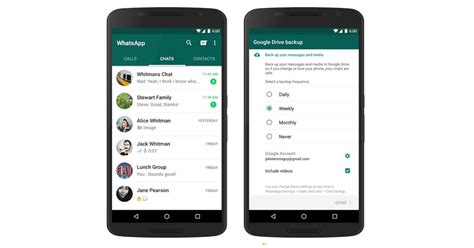
1. Восстановление из резервной копии iCloud
Если вы регулярно создаете резервные копии устройства через iCloud, то восстановление чата WhatsApp будет происходить автоматически после установки приложения на новое устройство. Для этого необходимо:
- Установить WhatsApp из App Store;
- В процессе установки приложения восстановить данные из резервной копии iCloud;
- Войти в аккаунт WhatsApp с вашим номером телефона;
- Следовать инструкциям на экране, чтобы завершить процесс восстановления.
2. Восстановление из резервной копии iTunes
Если вы регулярно создаете резервные копии устройства через iTunes, то вы можете восстановить чаты WhatsApp путем восстановления всего устройства из резервной копии. Для этого необходимо:
- Подключить iPhone к компьютеру и запустить iTunes;
- Выбрать устройство в iTunes;
- В разделе «Резервное копирование» выбрать опцию «Восстановить резервную копию»;
- Дождаться завершения процесса восстановления;
- Установить WhatsApp из App Store;
- Войти в аккаунт WhatsApp с вашим номером телефона;
- Следовать инструкциям на экране, чтобы завершить процесс восстановления.
3. Восстановление с использованием программы iPhone Data Recovery
Если вы не создавали резервные копии устройства или у вас возникли проблемы с восстановлением из резервных копий iCloud или iTunes, то можно воспользоваться программой iPhone Data Recovery. Данная программа позволяет восстановить удаленные данные, включая чаты WhatsApp, с вашего iPhone.
- Загрузите и установите программу iPhone Data Recovery;
- Подключите iPhone к компьютеру;
- Запустите программу и выберите опцию «Восстановить с устройства iOS»;
- Дождитесь, пока программа сканирует ваше устройство;
- Выберите чаты WhatsApp, которые вы хотите восстановить;
- Нажмите кнопку «Восстановить», чтобы сохранить восстановленные чаты на компьютере.
Следуя этим полезным советам и инструкциям, вы сможете легко восстановить чаты WhatsApp на вашем iPhone и продолжить общение со своими контактами.
Почему восстановление чата WhatsApp на iPhone может быть необходимо?
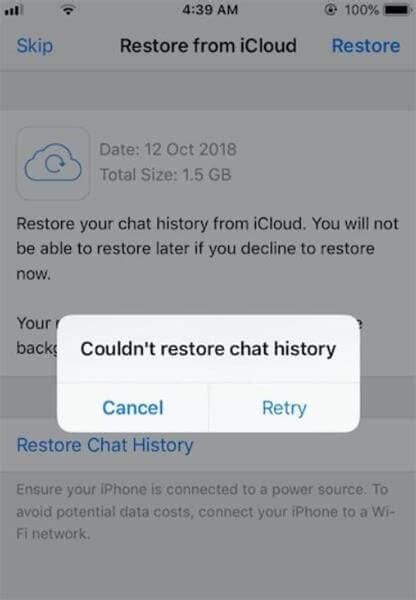
- Вы случайно удалили чат или переписку.
- Вы сменили телефон и хотите восстановить чаты на новом устройстве.
- Ваш iPhone был атакован вредоносным программным обеспечением или произошел сбой в работе приложения, и ваши чаты стали недоступными.
- Вы сбросили настройки iPhone и потеряли чаты вместе со всей информацией на устройстве.
Восстановление чатов WhatsApp может быть важным для вас с точки зрения сохранения важных данных или восстановления общения с близкими людьми. Но не волнуйтесь, восстановление чатов WhatsApp на iPhone возможно с использованием нескольких методов, о которых вы узнаете в этой статье.
Создание резервной копии чата WhatsApp на iPhone
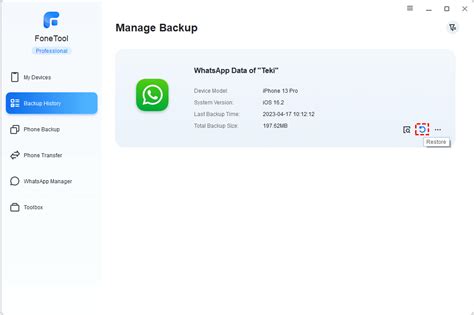
Понимание важности резервного копирования вашего чата WhatsApp на iPhone поможет вам сохранить свои ценные сообщения и медиафайлы в безопасности. Важно создать резервную копию чата WhatsApp для обеспечения его восстановления, если вы случайно удалили приложение, смените устройство или просто нуждаетесь в новом телефоне.
Вот пошаговая инструкция о том, как создать резервную копию чата WhatsApp на iPhone:
| Шаг 1: | Откройте приложение WhatsApp на своем iPhone. |
| Шаг 2: | Нажмите на вкладку "Настройки" в нижнем правом углу экрана. |
| Шаг 3: | Выберите "Чаты" в настройках приложения WhatsApp. |
| Шаг 4: | Нажмите на "Резервное копирование чата". |
После совершения вышеуказанных шагов ваш iPhone начнет создание резервной копии чата WhatsApp. Обратите внимание, что для сохранения ваших резервных копий на iCloud, вы должны быть подключены к Интернету и иметь достаточно свободного пространства на вашем iCloud-аккаунте.
Убедитесь, что ваши резервные копии WhatsApp регулярно обновляются, чтобы ваше сообщение и медиа сохранялись безопасно. Следуйте этим простым инструкциям по созданию резервной копии и вы всегда будете иметь доступ к своим сообщениям WhatsApp на iPhone.
Использование iCloud для восстановления чата WhatsApp на iPhone
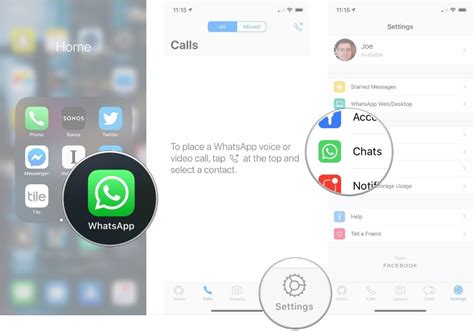
Следуя этим инструкциям, вы сможете легко использовать iCloud для восстановления своих чатов WhatsApp на iPhone:
- Убедитесь, что ваши резервные копии WhatsApp включены в iCloud. Для этого откройте "Настройки" на своем iPhone, затем щелкните на свое имя в верхней части экрана и выберите "iCloud". Прокрутите вниз и убедитесь, что ползунок для WhatsApp включен.
- На вашем новом iPhone установите приложение WhatsApp из App Store.
- Откройте приложение WhatsApp и введите номер телефона, связанный с вашим аккаунтом WhatsApp.
- Настройте приложение WhatsApp, следуя инструкциям на экране. Вам может потребоваться подтвердить свой номер телефона с помощью SMS-кода.
- После настройки вы должны увидеть экран с предложением восстановить чаты из iCloud. Нажмите на "Восстановить чаты" и подождите, пока ваши чаты WhatsApp восстановятся.
- Когда восстановление завершится, вы сможете использовать приложение WhatsApp и восстановленные чаты на вашем iPhone.
Важно помнить, что для восстановления чатов WhatsApp из iCloud необходимо иметь резервную копию в iCloud и использовать тот же номер телефона, который был связан с вашим аккаунтом WhatsApp на предыдущем устройстве iPhone.
Использование iCloud для восстановления чата WhatsApp на iPhone - это простой и удобный способ вернуть свои сообщения и чаты после случайного удаления или сбоя устройства. Помните, что регулярный периодический апдейт резервного копирования в iCloud поможет вам избежать потери данных в будущем.
Восстановление чата WhatsApp на iPhone из резервной копии iTunes
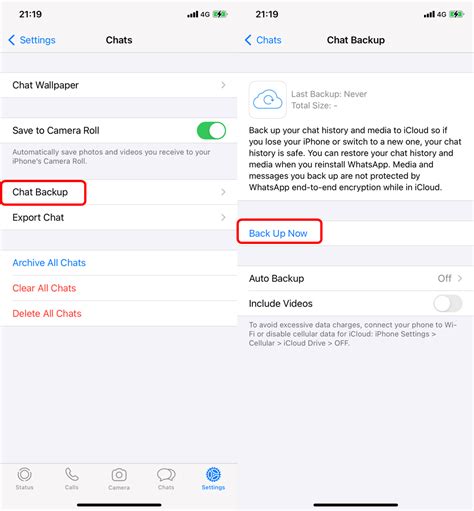
WhatsApp предоставляет возможность создавать резервные копии чата и мультимедийных файлов на iPhone через приложение iCloud или iTunes. Если вы ранее создали резервную копию чата через iTunes, вы можете легко восстановить сообщения и медиафайлы WhatsApp на своем iPhone.
Следуйте этим простым инструкциям, чтобы восстановить свой чат WhatsApp с помощью резервной копии iTunes:
- Подключите свой iPhone к компьютеру с помощью USB-кабеля.
- Откройте программу iTunes на компьютере.
- В верхней части iTunes выберите устройство iPhone.
- На панели навигации слева выберите вкладку "Резервное копирование".
- Нажмите на кнопку "Восстановить резервную копию".
- Выберите нужную резервную копию, которую вы хотите восстановить, и нажмите "Восстановить".
- Дождитесь завершения процесса восстановления.
- Запустите приложение WhatsApp на iPhone.
- Подтвердите свой номер телефона и введите код подтверждения.
- Выберите опцию "Восстановить" при предложении восстановить резервную копию WhatsApp.
После завершения этих шагов ваш чат и мультимедийные файлы WhatsApp должны быть восстановлены на вашем iPhone из резервной копии iTunes.
Программы для восстановления чата WhatsApp на iPhone

- iMobie PhoneRescue - это одна из наиболее популярных программ, которая предлагает полное восстановление данных WhatsApp на iPhone. Она позволяет восстановить удаленные сообщения, фотографии, видео и другие вложения, а также сохранить их на компьютере. Программа также обеспечивает высокую степень безопасности и защиты данных.
- Dr.Fone - iPhone Data Recovery - это еще одна популярная программа для восстановления данных WhatsApp на iPhone. Она предлагает возможность восстановить удаленные сообщения, контакты, изображения, видео и другие файлы. Программа также имеет простой и понятный интерфейс, что делает процесс восстановления чата WhatsApp на iPhone более удобным и быстрым.
- iMyFone D-Back - это еще один надежный инструмент для восстановления данных WhatsApp на iPhone. Он обеспечивает высокую степень надежности и безопасности при восстановлении удаленных сообщений, фотографий, видео и других данных. Программа позволяет выбирать только необходимые файлы для восстановления, что экономит время и пространство на устройстве.
Это только некоторые из программ, доступных для восстановления чата WhatsApp на iPhone. При выборе программы следует обратить внимание на ее функциональность, удобство использования и отзывы других пользователей.
Самостоятельное восстановление чата WhatsApp на iPhone
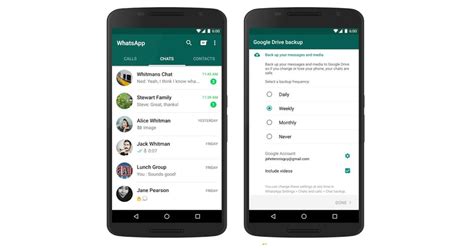
В случае если вы потеряли свои WhatsApp-сообщения на iPhone, есть несколько способов, которые могут помочь вам восстановить утерянные данные. В этом разделе мы предоставим вам полезные советы и инструкции для самостоятельного восстановления чата WhatsApp на iPhone.
1. Восстановление чата WhatsApp из резервной копии iCloud
Если вы регулярно делаете резервные копии данных на iCloud, то вам повезло! В WhatsApp есть возможность восстановления чата из резервной копии iCloud.
Чтобы восстановить чат WhatsApp из резервной копии iCloud, выполните следующие шаги:
- Удалите и переустановите приложение WhatsApp на своем iPhone.
- При первом запуске WhatsApp вам будет предложено восстановить чат из вашей резервной копии iCloud. Нажмите "Восстановить чат" и подождите, пока процесс завершится.
- После завершения восстановления вы сможете получить доступ к вашим ранее удаленным сообщениям и медиафайлам в чате WhatsApp.
2. Использование программы для восстановления данных iPhone
Если у вас нет резервной копии данных на iCloud, вы все равно можете восстановить чат WhatsApp с помощью специализированных программ для восстановления данных iPhone, таких как iMobie PhoneRescue, Wondershare Dr.Fone и др.
Чтобы восстановить чат WhatsApp с помощью программы, следуйте инструкциям, предоставленным программой. Вам может потребоваться подключить свой iPhone к компьютеру и выполнить несколько шагов, чтобы восстановить вашу утерянную информацию.
Обратите внимание, что использование программ третьих сторон может быть рискованным и недостаточно надежным. Постарайтесь выбрать известные и надежные программы с хорошими отзывами пользователей.
3. Восстановление WhatsApp через iTunes
Если вы регулярно делаете резервные копии данных своего iPhone с помощью iTunes, то можете восстановить чат WhatsApp из резервной копии iTunes.
Чтобы восстановить чат WhatsApp через iTunes, следуйте этим инструкциям:
- Подключите свой iPhone к компьютеру и запустите iTunes.
- Выберите свой iPhone в iTunes и перейдите на вкладку "Обзор" или "Сводка".
- Нажмите "Восстановить резервную копию" и выберите последнюю резервную копию, содержащую ваш чат WhatsApp.
- Подождите, пока процесс восстановления завершится.
После завершения восстановления вы сможете получить доступ к вашим ранее удаленным сообщениям и медиафайлам в чате WhatsApp.
Вам доступны несколько способов для самостоятельноговосстановления чата WhatsApp на iPhone. Выберите наиболее подходящий способ для ваших потребностей и наслаждайтесь общением со своими друзьями и близкими!
Рекомендации и полезные советы по восстановлению чата WhatsApp на iPhone
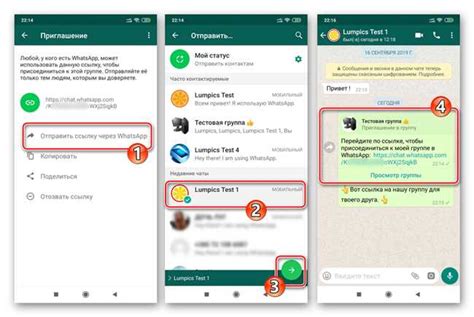
Восстановление чата WhatsApp на iPhone может быть необходимо в различных ситуациях, таких как случайное удаление приложения, переустановка операционной системы или сбой в работе устройства. Чтобы успешно восстановить чаты и сообщения, следуйте данным рекомендациям:
1. Регулярное создание резервной копии Для обеспечения возможности восстановления данных, регулярно создавайте резервные копии WhatsApp на iPhone. Вы можете воспользоваться встроенным инструментом iCloud или сторонними программами для создания более надежных и удобных копий. |
2. Автоматическая загрузка данных из iCloud Если вы установили WhatsApp на новом устройстве или переустановили его на текущем, при первом запуске приложение предложит восстановить чаты из резервной копии iCloud. Просто следуйте инструкциям на экране, чтобы восстановить все важные сообщения и медиафайлы. |
3. Использование iTunes для восстановления Если у вас есть резервная копия WhatsApp в iTunes, вы можете восстановить чаты и сообщения, подключив iPhone к компьютеру с помощью USB-кабеля и запустив программу iTunes. Выберите свое устройство, перейдите на вкладку "Восстановление" и выберите нужную резервную копию для восстановления данных. |
4. Восстановление чатов без резервной копии Если вы не сохранили резервную копию данных WhatsApp, существуют специальные программы, которые могут помочь восстановить удаленные или потерянные сообщения. Однако, такая процедура может быть сложной и требует дополнительных действий с вашего iPhone. |
5. Обратитесь в службу поддержки WhatsApp Если вы столкнулись с проблемами восстановления чатов WhatsApp на iPhone, вы всегда можете обратиться в службу поддержки WhatsApp для получения дополнительной помощи и инструкций. Они смогут предоставить вам информацию и рекомендации, основанные на вашей конкретной ситуации. |
Следуя этим рекомендациям, вы сможете успешно восстановить чаты и сообщения WhatsApp на iPhone и продолжить общение с друзьями и близкими без потери важной информации.